
Conţinut
În acest articol: Utilizarea casetei de dialog Executați Utilizați o fereastră de terminal
Fișierele lot sunt programe scrise e-mail care conțin linii de comandă executate secvențial, una după alta. Le puteți rula în două moduri. Într-adevăr, puteți introduce comenzi în cadrul unei ferestre a terminalului sau rula programul folosind dialogul „Rulați”.
etape
Partea 1 Utilizând caseta de dialog Run
-
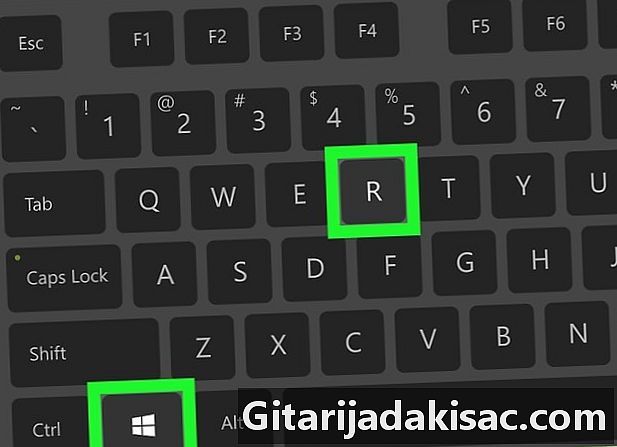
presa ⊞ Câștigă+R. Aceasta va deschide caseta de dialog efectua.- Dacă trebuie să rulați fișierul de lot ca administrator, utilizați în schimb această metodă.
-

Faceți clic pe Navigare .... -
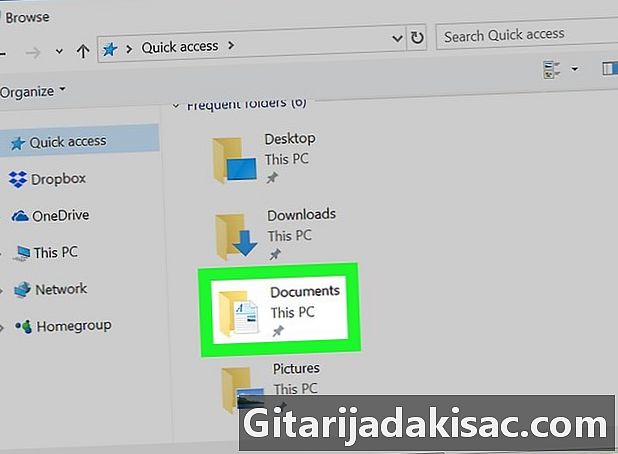
Navigați la folderul care conține fișierul dvs. de lot. -
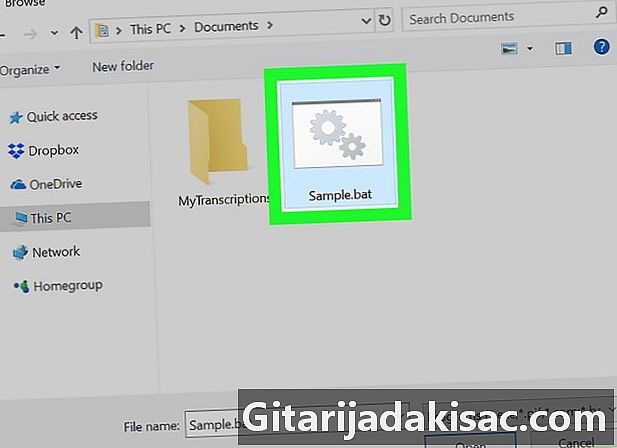
Faceți clic pe fișier o dată pentru a-l selecta. Imediat ce se va face, va fi evidențiat. -

Faceți clic pe deschis. Aceasta va lipi calea completă către fișierul din caseta de dialog. -
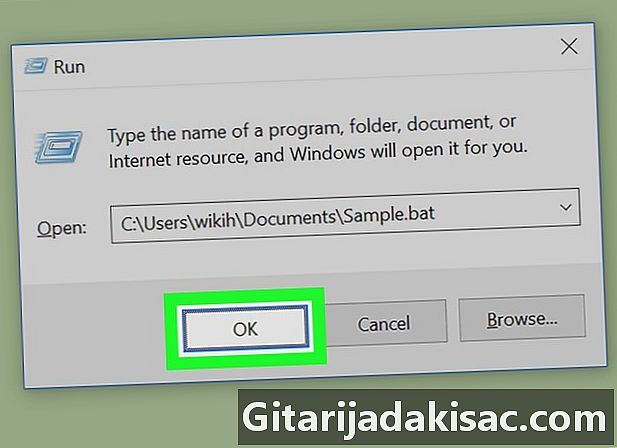
Faceți clic pe buton în regulă. Fișierul lot se va deschide într-o fereastră de terminal și va fi rulat. Odată finalizată, veți vedea în partea de jos a ferestrei o linie care indică Apăsați o tastă pentru a continua. -
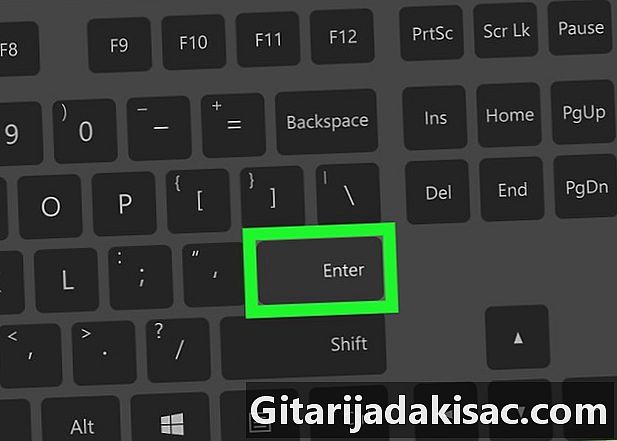
Apăsați orice tastă. Aceasta va închide fereastra terminalului după executarea comenzii.
Partea 2 Utilizarea unei ferestre de terminal
-
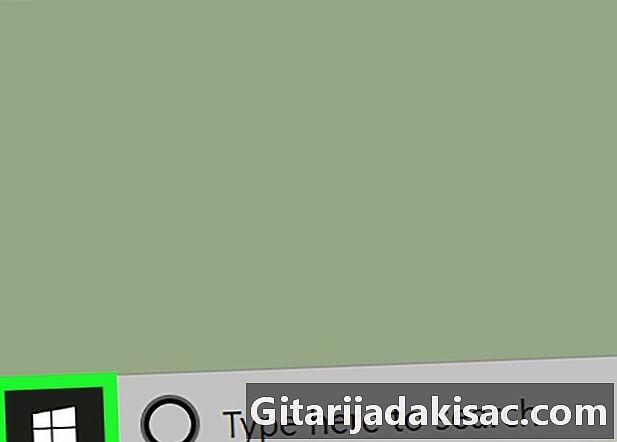
Faceți clic pe buton
. O veți vedea în colțul din stânga jos al monitorului. -
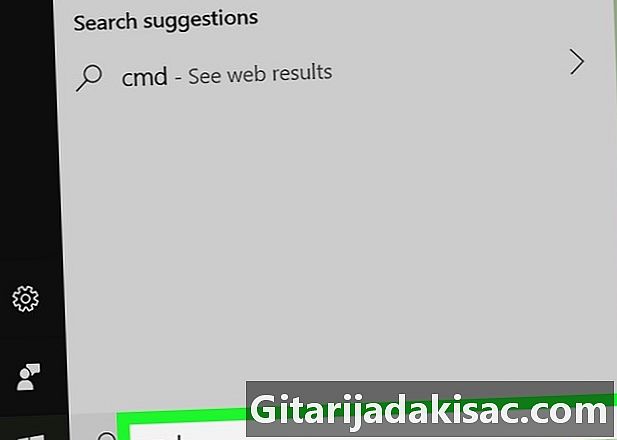
introduce cmd în bara de căutare. Rezultatele corespunzătoare vor fi afișate. -

Faceți clic dreapta pe Prompt comandă. Veți vedea un meniu desfășurat. -
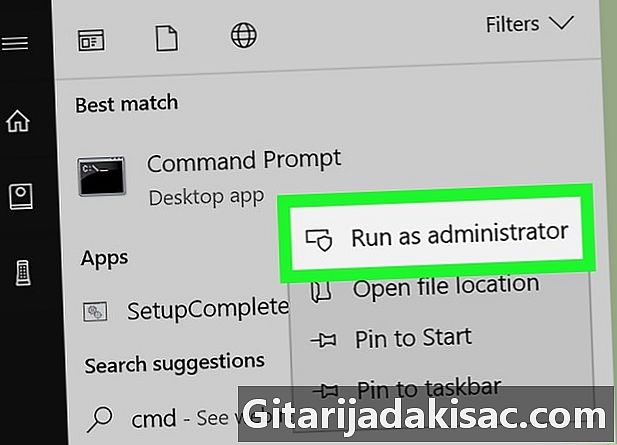
Faceți clic pe Rulați ca administrator. Se va afișa o confirmare. -
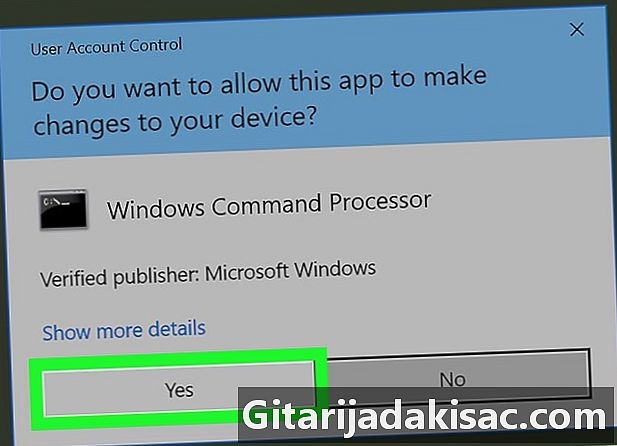
Faceți clic pe da. Aceasta va deschide linia de comandă la un nivel înalt, adică la nivel de administrator. -

introduce CD. Apoi tastați calea completă la folderul care conține fișierul ".BAT". exemplu:- dacă fișierul este pe desktop, tastați cd Users YourUserName Desktop ;
- dacă se află în dosar Descărcări, intra cd Users YourUserName Downloads ;
- dacă nu aveți idee despre numele de utilizator, introduceți cd Utilizatori și apăsați introduce pentru a accesa folderul „Utilizatori”. Apoi tastați dir și apăsați introduce pentru a vedea lista de nume de utilizator.
-
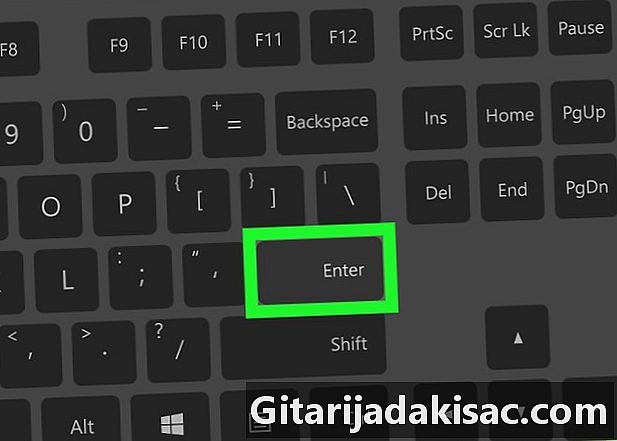
presa introduce. Acest lucru vă va oferi acces la folder. -

Introduceți numele fișierului de lot. De exemplu, dacă se numește program.bat tip program.bat.- Dacă nu aveți idee care este numele, introduceți dir și apăsați introduce pentru a vedea fișierele care se află în folder. Acolo vei găsi dosarul tău.
-
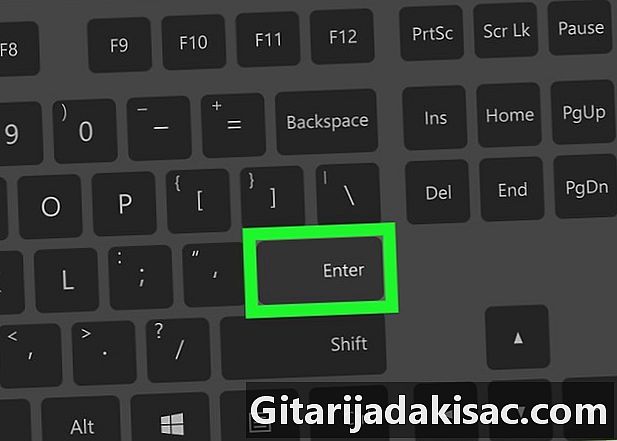
presa introduce. Acest lucru va permite rularea fișierului.